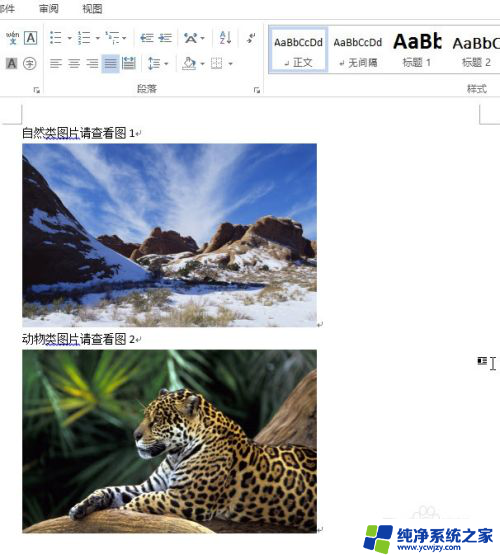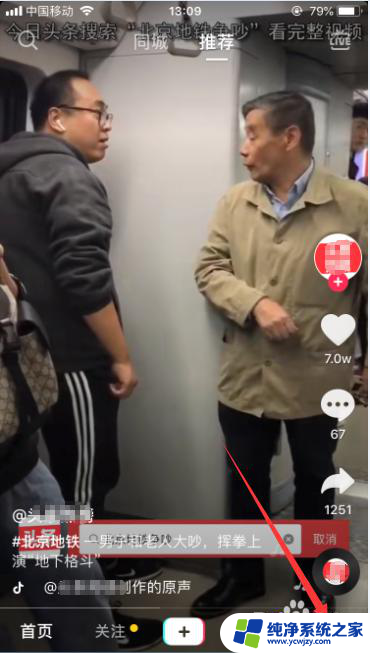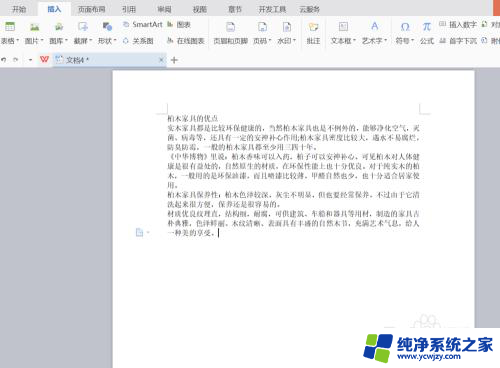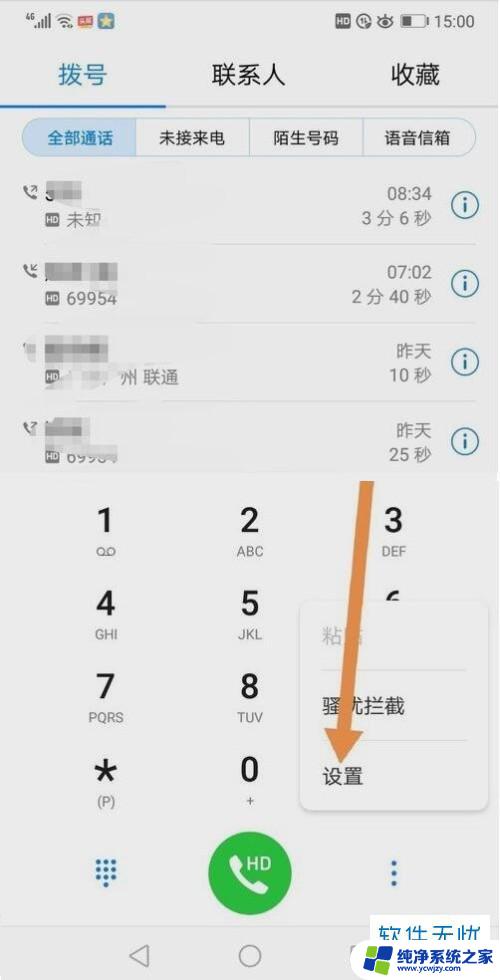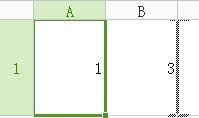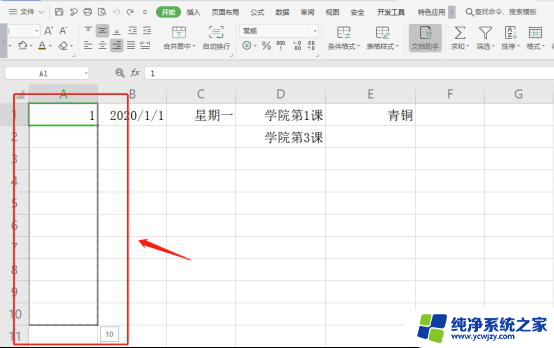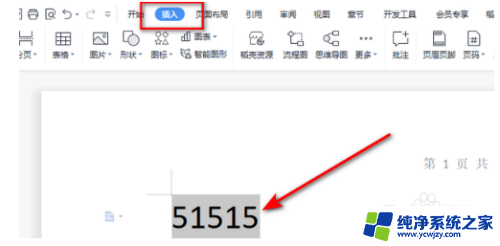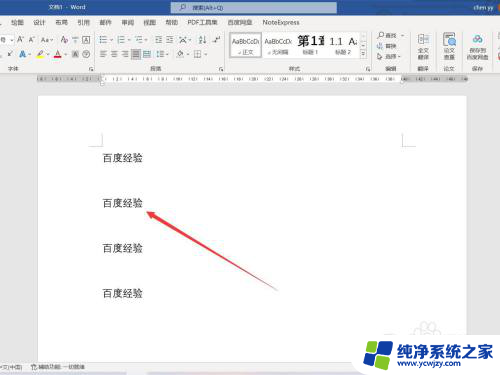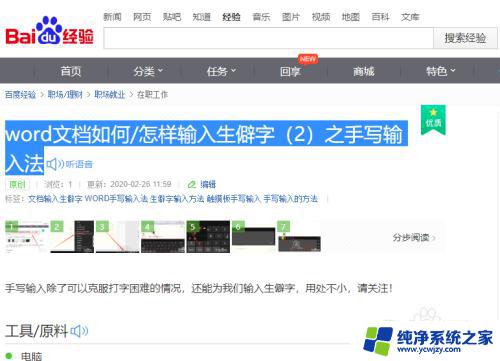word如何快速编序号 怎么快速填写序号的方法
更新时间:2023-10-21 14:09:01作者:yang
word如何快速编序号,在日常生活和工作中,我们经常会遇到需要编写序号的情况,无论是整理文档、制作表格还是编辑清单,都离不开序号的存在,对于一些初学者来说,如何快速编写序号成了一大难题。如何才能在短时间内迅速完成序号的填写呢?在本文中我们将介绍一些快速编序号的方法,帮助大家提高工作效率,轻松应对各种序号编写的场景。无论是使用软件工具还是灵活运用技巧,都将为你带来便利和效率的双重提升。让我们一起来探索编写序号的快速方法吧!
操作方法:
1.首先打开电脑里的word软件,如图

2.我们拿下图举例,怎么把下图序号快速填写上去。
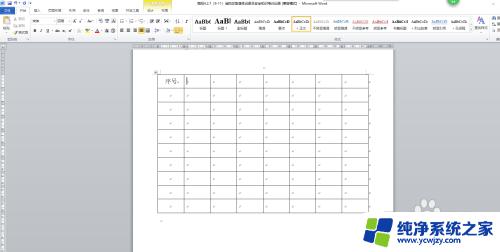
3.我们要选中填写序号的区域,如图所示
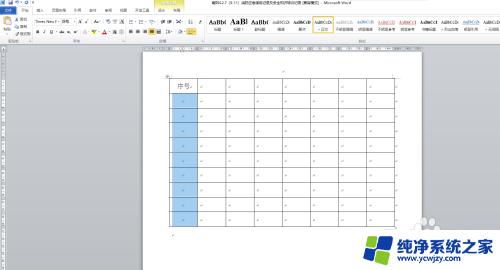
4.点击开始菜单栏的序号图标,如图所示
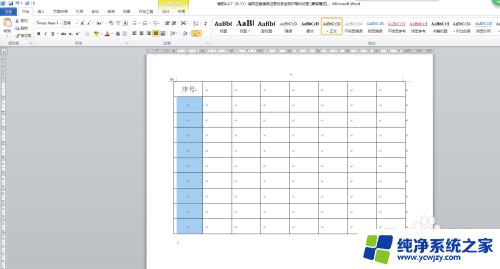
5.在里面选择需要编辑序号的类型,如图
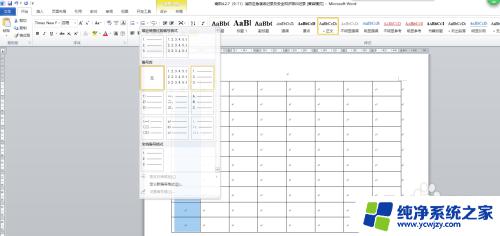
6.选好序号类型后,点击确定就完成序号自动编辑了。是不是很快啊
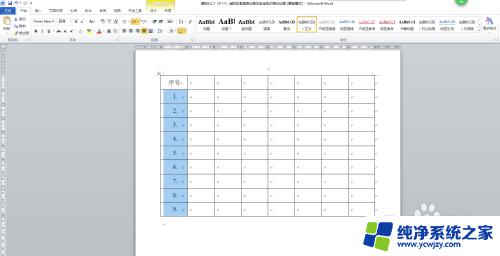
以上是关于如何快速给word文档添加序号的全部内容,如果您遇到类似情况,可以按照上述方法进行解决。